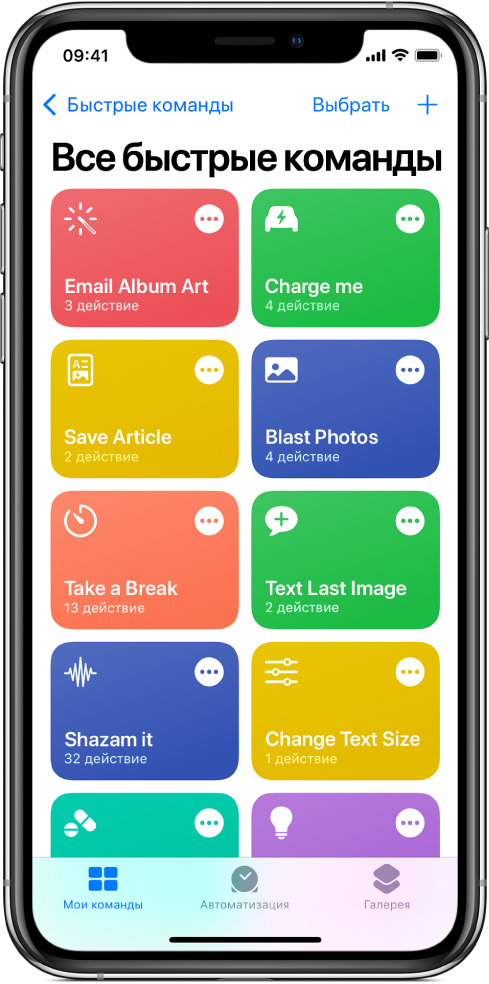- Отправка быстрых команд на iPhone или iPad
- Отправка быстрой команды через iCloud
- Отправка быстрой команды в виде файла
- Закрытие общего доступа к быстрой команде
- Выполняйте быстрые команды с помощью Siri, приложения «Команды» или предложений Siri
- Используйте приложение «Команды» для создания быстрых команд и управления ими
- Поиск новых быстрых команд
- Добавление быстрой команды из стороннего приложения
- Выполнение быстрой команды с помощью Siri
- Быстрые команды предлагаются именно тогда, когда они нужны
- Дополнительная информация
- Основные сведения о Быстрых командах на iPhone и iPad
- Что такое быстрая команда?
- Приложение «Быстрые команды»
- Что такое действие?
- Где хранятся быстрые команды?
Отправка быстрых команд на iPhone или iPad
Вы можете отправить свои быстрые команды друзьям через iCloud или в виде файлов. Чтобы персонализировать быструю команду на устройстве друга, можно добавить к быстрой команде вопросы импорта перед ее отправкой.
Отправка быстрой команды через iCloud
В списке «Мои команды» 

В редакторе быстрой команды коснитесь 
Отправка быстрой команды через приложение. Коснитесь приложения (например, Сообщения или Почта) в строке вариантов отправки, затем отправьте ссылку через приложение.
Когда получатель нажмет на ссылку, появится описание быстрой команды. Когда получатель коснется кнопки «Получить быструю команду», быстрая команда будет добавлена в его коллекцию команд.
Отправка быстрой команды в виде скопированной ссылки. Коснитесь «Скопировать ссылку iCloud», коснитесь «Скопировать ссылку», затем вставьте ссылку в приложение для отправки (например, Сообщения или приложение электронной почты).
Когда получатель нажмет на ссылку, появится описание быстрой команды. Когда получатель коснется кнопки «Получить быструю команду», быстрая команда будет добавлена в его коллекцию команд.
Отправка быстрой команды в виде файла
В списке «Мои команды» 


Коснитесь «Параметры», коснитесь «Файл», затем выберите один из следующих вариантов.
Все. Любой человек сможет запускать Вашу быструю команду.
Знакомые со мной люди. Только те, у кого Вы есть в контактах, смогут запускать Вашу быструю команду. Ваши контактные данные будут добавлены в файл быстрой команды.
Выполните одно из следующих действий.
Отправка быстрой команды в качестве вложенного файла через приложение для отправки. Коснитесь приложения (например, Сообщения или Почта) в строке вариантов отправки, затем отправьте вложенный файл через приложение.
Когда получатель нажмет на ссылку, появится описание быстрой команды. Когда получатель коснется кнопки «Добавить», быстрая команда будет добавлена в его коллекцию команд.
Сохранение быстрой команды в приложении «Файлы». Коснитесь «Сохранить в Файлы», затем выберите место на устройстве или в iCloud Drive.
Закрытие общего доступа к быстрой команде
Когда Вы экспортируете быструю команду, ссылка на нее становится доступной в iCloud (https://www.icloud.com/shortcuts/[идентификатор быстрой команды]). Чтобы закрыть общий доступ к быстрой команде, сначала откройте ссылку на нее в Safari, а затем откройте ее в приложении «Быстрые команды», где доступна кнопка «Прекратить общий доступ».
В списке «Мои команды» 


Коснитесь «Скопировать ссылку iCloud» > «Скопировать ссылку» в отобразившемся диалоговом окне.
На своем устройстве откройте Safari, вставьте ссылку в поле поиска и коснитесь «Перейти».
Откроется веб-страница с требуемой быстрой командой.
Смахните вниз от центра экрана, чтобы показать кнопку открытия в приложении «Быстрые команды», а затем коснитесь «Открыть».
Быстрая команда откроется в приложении «Быстрые команды».
Коснитесь 
Коснитесь «Прекратить общий доступ» в отобразившемся диалоговом окне.
Источник
Выполняйте быстрые команды с помощью Siri, приложения «Команды» или предложений Siri
Быстрые команды позволяют выполнять повседневные задачи из любых приложений всего одним касанием или обращением к Siri. Найдите кнопку «Добавить для Siri» в своих любимых приложениях или посетите галерею в приложении «Команды», чтобы добавить новые быстрые команды.
Используйте приложение «Команды» для создания быстрых команд и управления ими
Приложение «Команды» позволяет выполнять повседневные задачи из любых приложений всего одним касанием или обращением к Siri. Узнайте, как создать, отредактировать или удалить быструю команду. Если вам требуется источник вдохновения, попробуйте некоторые персонализированные быстрые команды для начинающих, доступные на вкладке «Мои команды», или посетите вкладку Галерея, чтобы открыть для себя новые способы автоматизации приложений.
Например, быстрая команда на iPhone для упрощения поездки может содержать три последовательных действия:
- Ваше любимое транспортное приложение строит маршрут домой.
- Время прибытия сообщается члену семьи.
- Запускается воспроизведение эпизода вашего любимого подкаста.
После создания быстрой команды ее можно запустить, сказав «Привет, Siri», а затем назовите имя созданной команды.
Поиск новых быстрых команд
Список быстрых команд в «Галерее» формируется с учетом ваших любимых приложений и наиболее частых действий. Добавить быструю команду можно следующим образом:
- На iPhone, iPad или iPod touch откройте приложение «Команды».
- Перейдите на вкладку «Галерея».
- В разделе «Быстрые команды от приложений» нажмите «См. все», чтобы просмотреть действия из разных приложений.
- Нажмите «Добавить» рядом с быстрой командой, которую необходимо добавить.
- Нажмите «Добавить для Siri».
Чтобы выполнить команду, просто скажите «Привет, Siri», а затем назовите команду.
Добавление быстрой команды из стороннего приложения
Многие приложения поддерживают добавление быстрой команды для Siri. Найдите кнопку «Добавить для Siri» в интерфейсе или настройках приложения.
- Коснитесь кнопки «Добавить» или «Добавить в Siri» рядом с ярлыком, который вы хотите добавить.
- Нажмите «Добавить для Siri».
Сторонние приложения должны поддерживать функцию «Быстрые команды Siri», чтобы их можно было добавлять для Siri. Если быстрые команды для стороннего приложения не отображаются, проверьте в App Store, поддерживает ли приложение быстрые команды Siri.
Выполнение быстрой команды с помощью Siri
Вы можете выполнить любую из имеющихся быстрых команд, попросив Siri на iPhone, iPad, iPod touch, Apple Watch или HomePod. Просто скажите «Привет, Siri», а затем назовите команду.
Для использования быстрых команд Siri на iPhone, iPod touch, HomePod или Apple Watch Series 3 или более поздней модели требуется iOS 12 или более поздней версии, а на iPad — iOS 12, iPadOS или более поздней версии. Быстрые команды, для которых требуется запуск приложения, могут не работать на HomePod и Apple Watch.
Быстрые команды предлагаются именно тогда, когда они нужны
Siri изучает ваши стандартные процедуры работы с приложениями. Затем Siri предлагает простой способ выполнения стандартных задач на экране блокировки или в строке поиска. Например, если вы каждый день используете одно и то же приложение для определения маршрута, Siri может предложить вам отправиться домой.
Чтобы использовать предложение Siri, просто коснитесь его на экране блокировки. Или проведите пальцем влево по экрану, чтобы отобразить «Поиск», затем нажмите «Предложение Siri».
Если вы не хотите видеть предложения Siri, перейдите в «Настройки» > «Siri и Поиск», прокрутите вниз и отключите предложения «При поиске», предложения «На экране блокировки», предложения «На экране «Домой»» и предложения «В функции «Поделиться»».
Дополнительная информация
- Хотите выполнять быстрые команды на любом из своих iPhone, iPad, iPod touch, Apple Watch или HomePod? Просто выполните вход в iCloud с помощью одного и того же идентификатора Apple ID на всех устройствах.
- Не видите быструю команду, которую хотите использовать? Возможно, вам потребуется открыть приложение и выполнить действие, прежде чем оно появится в предложенном списке быстрых команд.
- Подробнее об использовании Siri с приложением «Команды».
Информация о продуктах, произведенных не компанией Apple, или о независимых веб-сайтах, неподконтрольных и не тестируемых компанией Apple, не носит рекомендательного или одобрительного характера. Компания Apple не несет никакой ответственности за выбор, функциональность и использование веб-сайтов или продукции сторонних производителей. Компания Apple также не несет ответственности за точность или достоверность данных, размещенных на веб-сайтах сторонних производителей. Обратитесь к поставщику за дополнительной информацией.
Источник
Основные сведения о Быстрых командах на iPhone и iPad
Что такое быстрая команда?
Быстрые команды представляют собой быстрое и удобное решение повседневных задач, задействующих установленные на устройстве приложения: нужно только коснуться экрана или обратиться к Siri.
С помощью быстрых команд можно автоматизировать разные задачи — например, проложить маршрут к месту проведения следующего события Календаря, перенести текст из одного приложения в другое, создать отчет о расходах и т.д.
На основе данных об использовании Ваших устройств Apple (например, о способах работы с приложениями и в интернете, истории электронных писем или текстовых сообщений) Siri предлагает простые и полезные быстрые команды, которые можно быстро запускать касанием. Когда Вы создали быструю команду, Вы сможете запускать ее выполнение, вызывая Siri и произнося название этой быстрой команды.
Приложение «Быстрые команды»
Вы можете не только запускать простые быстрые команды, которые предлагает Siri, но и использовать программу «Быстрые команды» для создания собственных команд и поиска готовых. Их также можно добавлять на свои устройства. Приложение позволяет объединять несколько выполняемых в разных приложениях шагов для создания удобных способов автоматизации задач.
Что такое действие?
Действие — это структурный элемент любой быстрой команды. Каждая быстрая команда состоит из ряда действий, где каждое действие — это один шаг в выполнении определенной функции. К примеру, быстрая команда для отправки GIF-анимации может содержать три действия в следующей последовательности: Действие «Получить недавние фотографии» извлекает недавние снимки, сделанные на Вашем устройстве. Действие «Создать GIF» использует эти фото для создания GIF-анимации. А действие «Отправить сообщение» автоматически отправляет GIF-анимацию выбранным Вами получателям.
Действия представляют собой лучшие функции установленных на Ваших устройствах Apple приложений, разделенные на отдельные шаги. В Вашем распоряжении сотни действий, то есть огромное разнообразие отдельных шагов, из которых можно составлять собственные быстрые команды.
Где хранятся быстрые команды?
Быстрые команды, которые Вы создали или выбрали из Галереи, хранятся на экране «Мои команды» в приложении. Их можно запускать оттуда моментально.
Каждая быстрая команда показана в виде прямоугольника с закругленными краями; у каждой быстрой команды есть свой заголовок, значок и цвет. Коснитесь значка быстрой команды, чтобы запустить ее, или коснитесь 
Когда Вы создаете быстрые команды, они автоматически упорядочиваются в следующие коллекции.
Все быстрые команды: содержит все быстрые команды.
Страница экспорта: содержит быстрые команды, которые доступны на странице экспорта другого приложения.
Apple Watch: содержит быстрые команды, которые доступны на Apple Watch.
Фокусирование «Сон»: содержит быстрые команды для Вашего расписания сна.
Источник